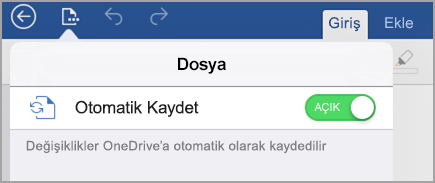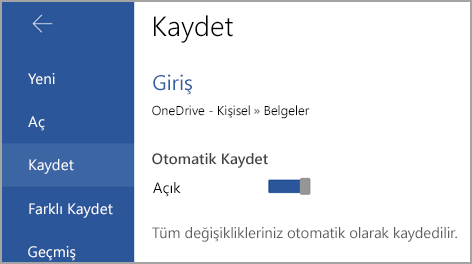Çevrimiçi olduğunuzda otomatik kaydet her zaman açıktır ve değişikliklerinizi çalışırken kaydeder. Internet bağlantınız kesilirse veya kapatılırsa, bekleyen değişiklikler siz çevrimiçi olur olmaz eşitlenir.
Not: Dosyayı başkalarıyla aynı anda düzenlerken Otomatik Kaydet devre dışı bırakılır.
Internet bağlantısı olmadan bir konumda çalışmanız gerekiyorsa, çevrimdışı olmadan önce mobil cihazınızda istediğiniz belgeleri indirip açın.
Aşağıdakileri yapmak için çevrimdışı çalışabilirsiniz:
-
Dosya oluşturma: çevrimdışıyken boş bir belge, çalışma kitabı veya sunu oluşturabilirsiniz. Bununla birlikte, bir şablondan belge, çalışma kitabı veya sunu oluşturmak için Internet 'e bağlı olmanız gerekir. Dosyanızı oluşturduktan sonra, çevrimdışıyken dosyanız üzerinde çalışmaya devam edebilirsiniz.
Not: Çevrimdışı olduğunuzda, dosyanın başlık çubuğu, çevrimdışı çalıştığınızı yansıtacak şekilde değişecektir. Çevrimdışı modda, üzerinde çalışmanız için yalnızca küçük bir yazı tipi kümesi kullanılabilir. Diğer yazı tiplerini görmek için çevrimiçi olun ve masaüstünüzde görmek için kullandığınız yazı tipleri otomatik olarak kullanılabilir.
-
Dosya açma: cihazınızda depolanan Office dosyalarını açabilirsiniz. OneDrive, OneDrive Iş, SharePoint, DropBox veya Google Drive 'da bir dosya üzerinde çalışmak için, dosyayı en az bir kez çevrimiçi modda açmanız gerekir. Açtıktan sonra çevrimdışı ortamda çalışabilirsiniz.
-
Dosyayı kaydetme: çevrimdışı durumdayken diske bir dosya kaydedebilirsiniz. Dosyayı SharePoint, OneDrive veya Dropbox gibi bir çevrimiçi konumdan yüklediyseniz, en son değişiklikleriniz çevrimiçi sürümle otomatik olarak eşitlenir. Çevrimdışıyken başka değişiklikler yaparsanız, > Kaydet'e dokunarak değişikliklerinizi kaydetmeniz gerekir.